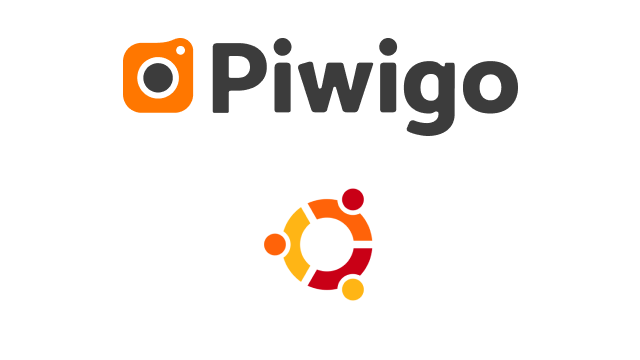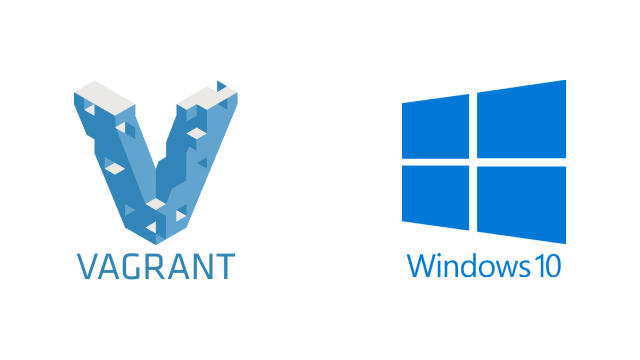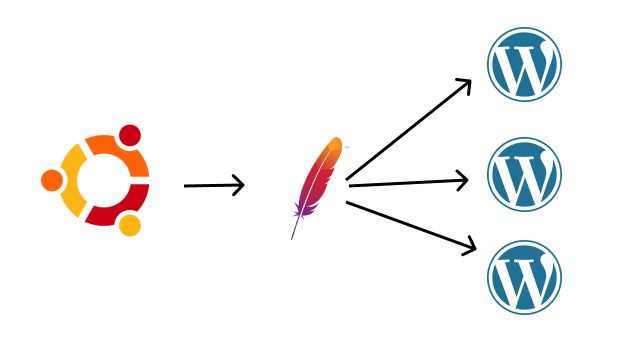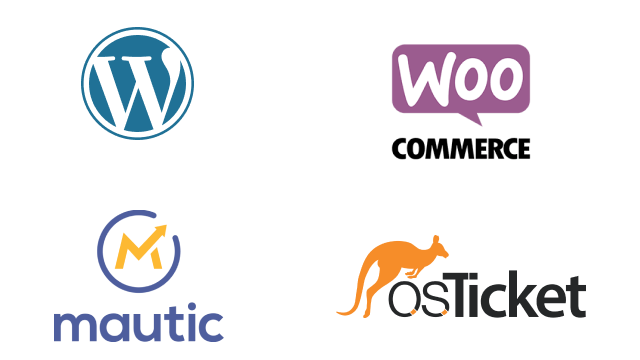Como crear una pagina con todos tus episodios de podcast
En este tutorial te cuento cómo crear una pagina con todos tus episodios de podcast de una manera rápida y sencilla a través de un plugin de WordPress que te termine personalizar una lista de contenido personalizado, en este caso podcast que hemos publicado en nuestra pagina web.
Puedes ver como empezar tu propio podcast en este tutorial y también cómo publicar los episodios de este podcast en tu pagina web así como este otro tutorial donde te explico como automatizar esta publicación usando Integromat.

La pagina web que muestra todos los episodios del Podcast es lo que se conoce como una Pagina de archivo o una lista de Post. El contenido Podcast, dentro de nuestra pagina web hecha con WordPress es un tipo de contenido personalizado, parecido a una entrada o articulo, pero con características un poco especiales, básicamente por que lleva asociado un archivo de audio que se puede escuchar.
Nuestra página va a consistir en una rejilla de episodios de tres columnas por el numero de filas que decidamos añadir antes de paginar el contenido, cuando nuestro podcast alcance un nuero de episodios considerable hay que usar paginación para poder mostrar un numero manejable de episodios, 9,12 o 15 seria un numero a considerar.
1. Instalando el plugin WP Show Posts
Vamos a utilizar el plugin WP Show Posts, que presenta en su versión gratuita las funciones necesarias para lo que necesitamos hacer. El proceso de instalación es como el de cualquier otro plugin de WordPress, vamos a la sección de plugins, seleccionamos añadir uno nuevo y en la caja de busqueda introducimos el nombre wp show post. Instalamos y activamos el modulo.
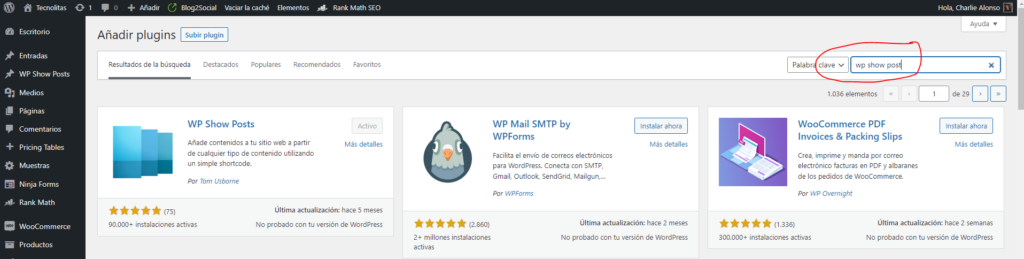
Este plugin en cuestión hace listas de contenido y los presenta de una forma visual atractiva, podemos hacer listas de entradas o artículos personalizas, listas filtradas por categorías, listas que muestren solo un determinado tipo de entrada, como es el caso de los episodios de un podcast.
2. Configuración del plugin
En el menú lateral seleccionamos WP Show Post y Añadimos una nueva entrada
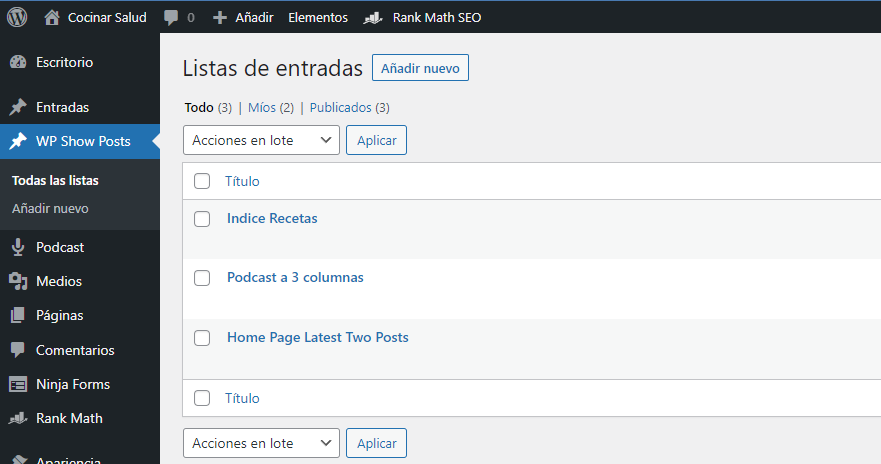
Lo primero que tenemos que decidir es que tipo de contenido va a mostrar nuestra lista, en nuestro caso podcast y podemos decidir también el numero de entradas por pagina. Este nuero de entradas por pagina estara en relación con el numero de columnas por pagina que queramos mostrar.
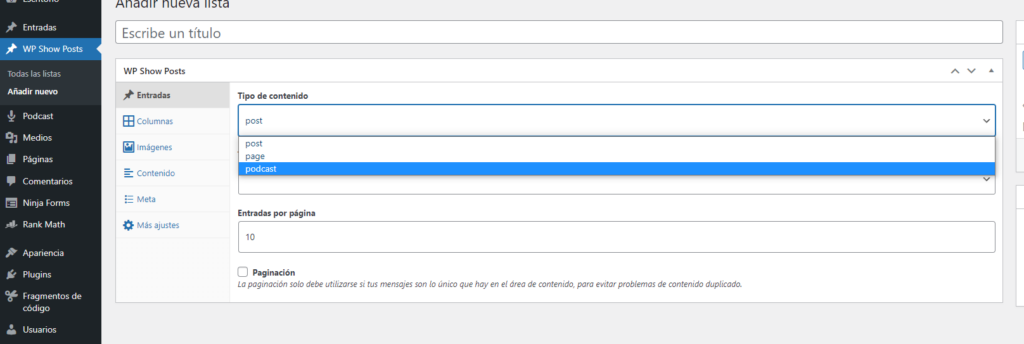
Si el numero de columnas es 2, tiene sentido que el numero de entradas por página sea par, si el numero de columnas es 3, deberíamos poner un numero de entradas por pagina impar.
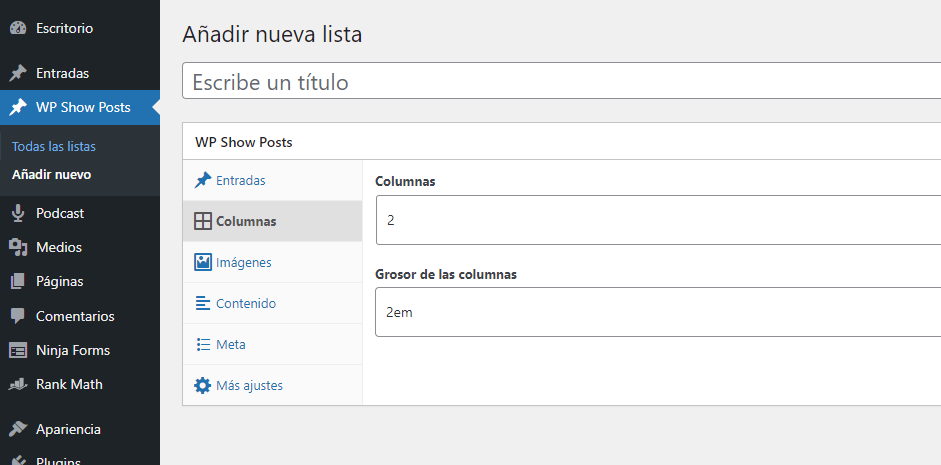
En la siguiente pestaña podemos definir si queremos que nos muestre la imagen representativa de la entrada y como queremos que aparezcan las imágenes, en mi experiencia, dejar esta configuración por defecto da muy buenos resultados y las imágenes se adaptan al tema que tengas en tu página web, pero siempre puedes hacer ajustes en esta parte del plugin.
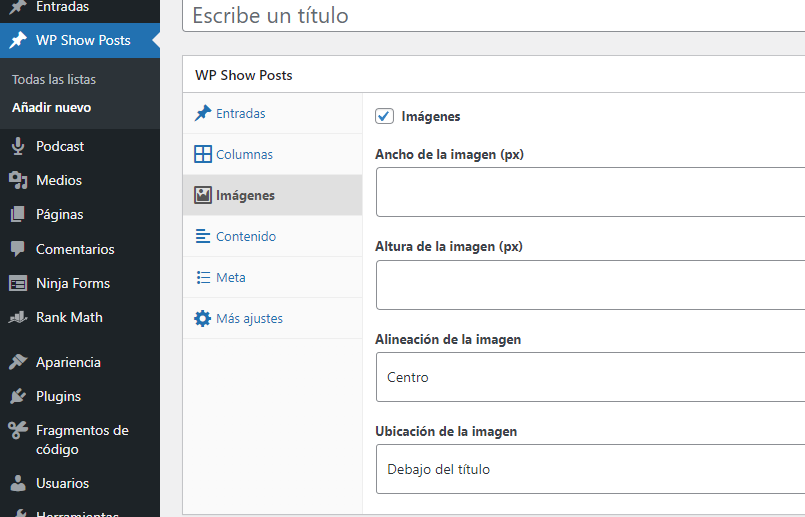
En la siguiente pestaña, definimos que contenido queremos que aparezca, si queremos titulo o no, si queremos un resumen, que longitud de palabras tiene el resumen y que tipo de encabezado usamos para mostrar el titulo. También podemos personalizar el texto “Leer mas...” que aparece debajo del resumen de la entrada, en el caso de un podcast lo lógico sería una llamada a la acción del tipo “Escuchar“. Podemos definir una clase CSS para el botón de la llamada a la acción para poder hacer ajustes de estilo posteriormente.

Seguimos con las opciones de información que queremos que se muestre en cada ítem de la lista, podemos mostrar nombre del autor, fecha, etiquetas y un enlace para comentarios, además de definir en que ubicación queremos la fecha.
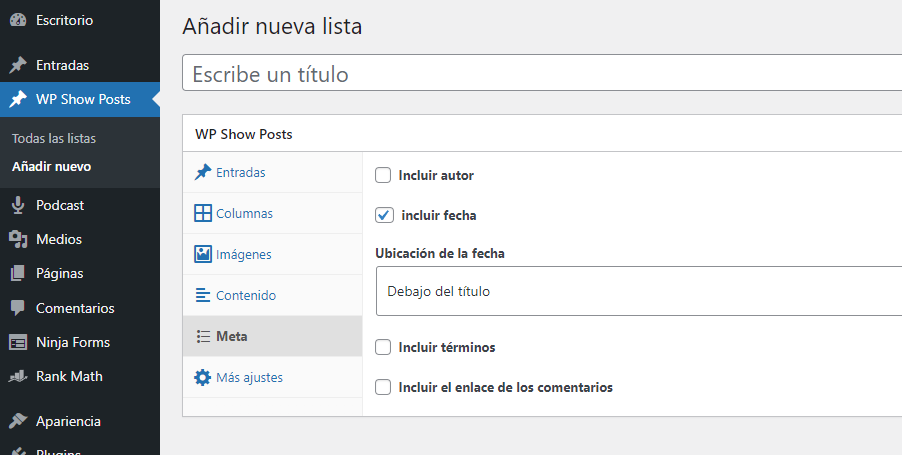
En la ultima pestaña tenemos la configuración de la lista en cuanto a filtros e información que deseamos usar para crear la lista, Si ponemos ID de autor, solo listara las entradas que pertenezcan a ese autor (es util si tenemos varios podcast con varios autores). Si queremos hacer una lista de un determinado numero de episodios, usamos una lista de ID’s de entradas separados por comas. Podemos excluir determinadas entradas de la lista incluyendo sus ID’s separados por comas en el campo “Excluir entradas”. Un parametro importante es el orden, que seguramente nos convenga en Descendente para que muestre en primer lugar los episodios mas recientes .
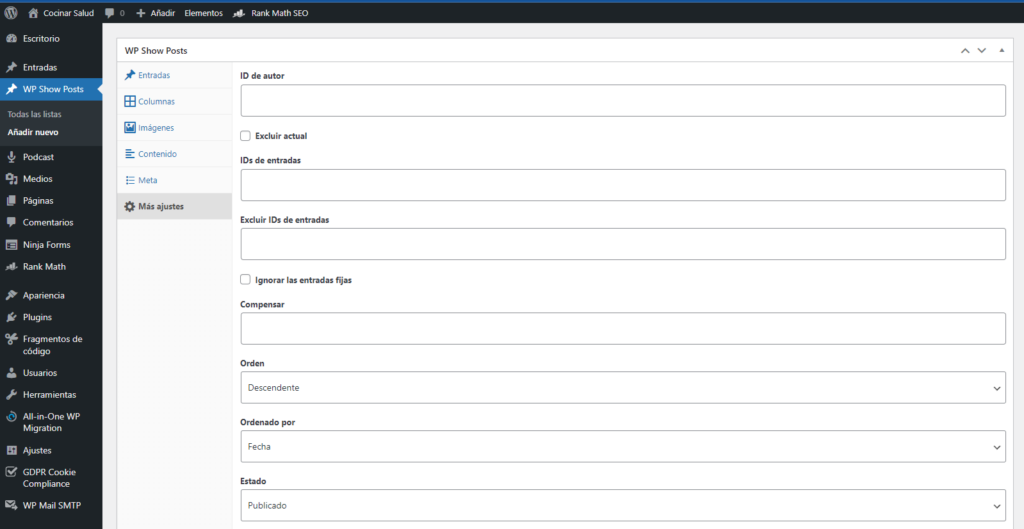
3. Publicación de la lista
Con toda esta configuración el plugin generar un shortcode para cada una de las listas que hagamos, solo tenemos que crear una nueva pagina en WordPress, e insertar un bloque de shortcode con el código que nos aparece en la pagina de configuración de cada vista
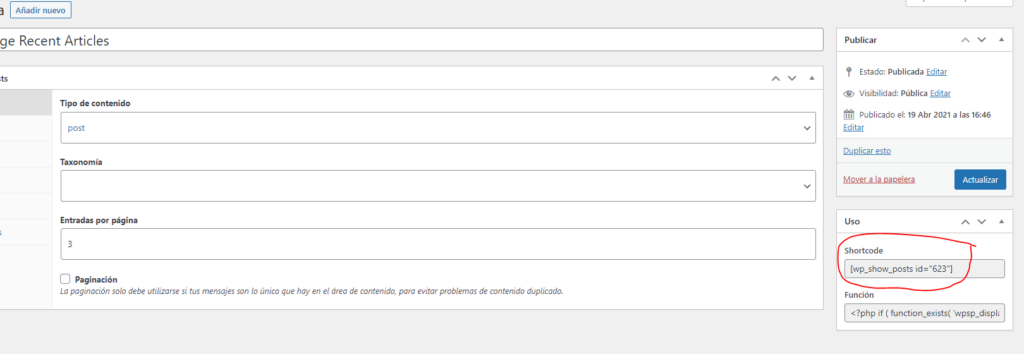
Así conseguiremos una pagina atractiva y practica con todos nuestros episodios para que el usuario pueda navegar por nuestro podcast en nuestra pagina web.
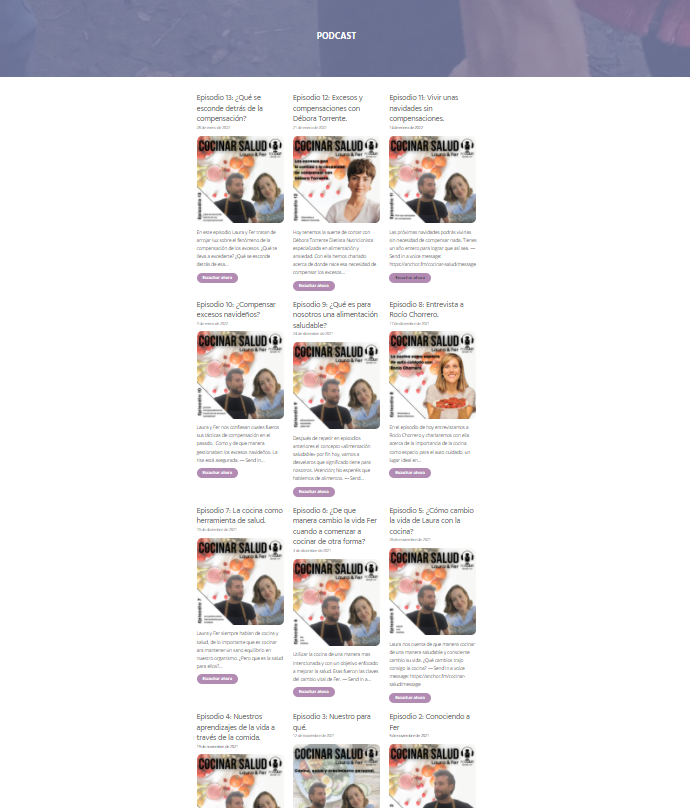
Puedes usar este plugin para hacer paginas con listas de entradas y facilitar así la categorización de tu contenido. Espero que te haya sido útil este tutorial y que puedas presentar tu podcast publicado en tu web con toda la información que te ofrezco.
¡Que tengas un Ingenioso día!
¡que tengas un ingenioso día!
Contrata tu plan Ingenios@ de Sistemas por 5€ al mes y responderé a todas tus preguntas sobre tecnología en el menor tiempo posible. Pasa a formar parte de la comunidad Ingenios@s de Sistemas y disfruta de contenido exclusivo y aprende sobre sistemas Open Source, Blockchain, SmarContract, Web3, Inteligencia Artificial y Reaidad Virtual, súbete al tren de la Revolución 4.0
Si quieres estar al día y no perderte nada Suscribete al Podcast Ingenios@s de Sistemas, un episodio diario que te mantendrá informado y formado en esta vertiginosa carrera.